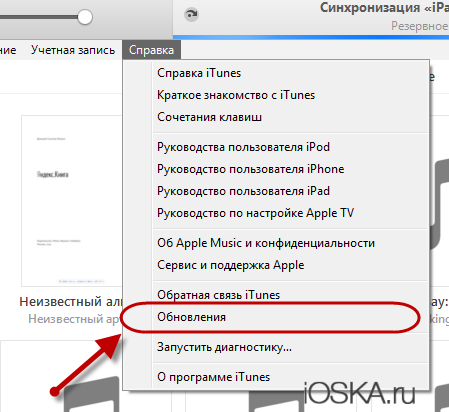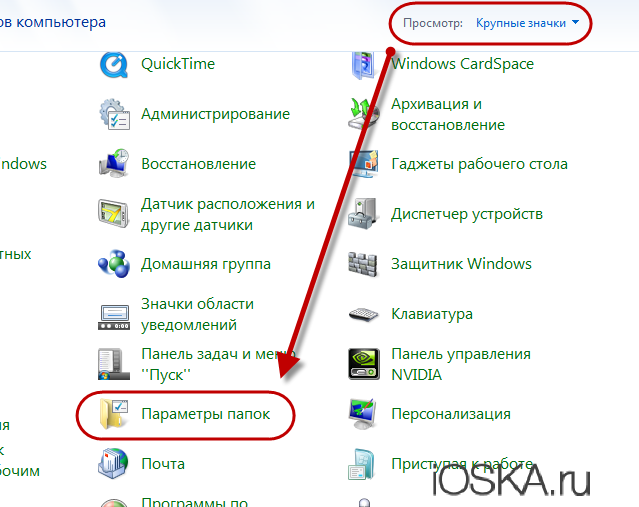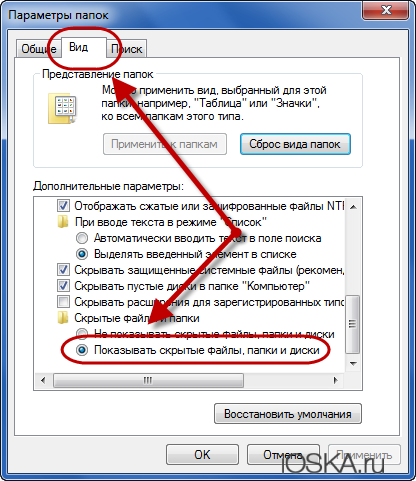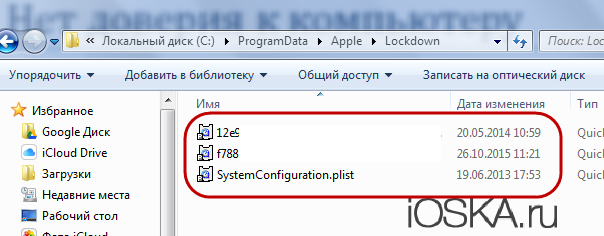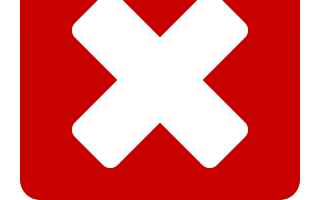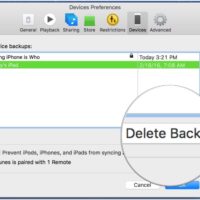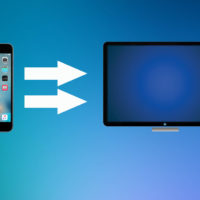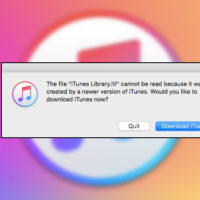Содержание:
Всем привет, уважаемые читатели. В сегодняшнем посте я расскажу вам – какие действия нужно предпринять если компьютер (Windows XP – 10; OS X) не видит вашего Apple устройства iPhone или iPad. Если несколько причин, почему происходит такая неприятная ситуация – iTunes не видит iPhone или iPad, я выделяю четыре:
- Самая распространённая ошибка – почему устройство остается “невидимым” для программного обеспечения iTunes – устаревшая версия программы. Компания Apple запрещает работу новой версии iOS со старыми версиями iTunes. Как я уже сказал выше, устаревшее программное обеспечение – самая частая и очевидная проблема;
- Вторая проблема – вы не нажали на устройстве, когда подключали его к компьютеру по USB, кнопку “Доверять этому компьютеру”. В этом случае операционная система iOS просто блокирует доступ к Windows XP – 10 или OS X;
- Механические повреждения. Такое тоже может быть, например, когда вы подключаете устройство iPhone или iPad к персональному компьютеру (Windows XP – 10; OS X), при помощи поврежденного USB кабеля;
- Прочие причины если iTunes не видит iPhone или iPad. Разумеется, тремя предыдущими причинами нельзя охватить все проблемы связанные в видимостью iPhone или iPad. Может существовать еще сотня разных причин. В этом разделе я дам вам несколько советов, что делать в этой ситуации.
Итак, ниже, в соответствующих разделах, я подробно рассказываю о том какие действия нужно предпринять в тех или иных случаях для того чтобы iTunes начал “видеть” ваше мобильное Apple устройство iPhone или iPad.
Версия iTunes
Самое распространенной ошибкой того, что iTunes не видит iPhone или iPad на компьютере (Windows XP – 10; OS X), является устаревшая, и несовместимая с версией iOS на вашем устройстве, версия программы iTunes.
Решается эта проблема очень быстро и легко, следуйте следующим шагам:
- Выполните запуск программы iTunes. Устройство iPhone или iPad в это время к компьютеру (Windows XP – 10; OS X) подключать не обязательно, можно сделать это позже, после обновления;
- В верхнем меню программы, вам необходимо выбрать пункт “Справка”, а в это пункте найдите раздел обновления и нажмите его;
- После вышеописанного действия программа проверит наличие обновлений для вашей версии iTunes. Если обновления будут найдены – вам предложат установить их;
- Согласитесь на установку обновлений и обновите программу, далее перезагрузите компьютер (Windows XP – 10; OS X).
После всех вышеописанных действий, снова подключите ваш iPhone или iPad к персональному компьютеру (Windows XP – 10; OS X), к iTunes и проверьте не разрешилась ли проблема. Если нет, то движемся к следующим способам.
Нет доверия к компьютеру
Ваше устройство iPhone или iPad может блокировать доступ iTunes к файлам и данным гаджета, т.е. вы при подключении не нажали кнопку “Доверять данному компьютеру”. Проблема решается следующим образом:
В Winows
- Первым делом вам нужно сделать видимыми скрытые файлы и папки, для этого перейдите в панель управления Windows XP – 10 и в правом верхнем углу выбрать пункт – крупные значки, далее раздел – параметры папок;
- Далее вкладка “Вид” и выберите отображать скрытые файлы и папки;
- Теперь удалите содержимое папки C:\ProgramData\Apple\Lockdown (если вы используете Windows 7 – 10) или папки C:\Documents and Settings\All Users\Application Data\Apple\Lockdown – (если вы используете XP).
OS X
- Перейдите к командной строке и выберите “Переход к папке”, далее введите /var/db/lockdown;
- Удалите все содержимое открывшейся папки.
После вышеописанное операции снова подключите ваше устройство iPhone или iPad к компьютеру, на это раз выберите “Доверять компьютеру”.
Механические повреждения
Если ни одни из способов не помогает, то убедитесь, что кабель USB с помощью которого вы подключаете устройство iPhone или iPad к компьютеру (Windows XP – 10; OS X) не поврежден. Проверить это очень просто: если подключение к компьютеру есть индикатор в правом верхнем углу будет зеленым и справа от него будет изображение молнии. Если индикатор серый и “молнии” нет, значит нет подключения.
Проверьте кабель на работоспособность подключив его к электросети.
Прочие причины
Может быть еще сотня причин почему возникает данная проблема и iTunes не видит iPhone или iPad.
Попробуйте сделать перезагрузку устройства: нажмите кнопку включения/выключения и удерживайте ее пока не появится ползунок “Выключить”. Выключите устройство. Теперь опять нажмите кнопку включения/выключения и включите устройство.